广联达钢筋算量基础操作培训
- 格式:pptx
- 大小:12.60 MB
- 文档页数:173

广联达钢筋算量基础培训教程钢筋算量是建筑工程中的重要环节,是建筑施工过程中必不可少的一部分。
广联达是国内知名的建筑软件开发公司,其钢筋软件被广泛应用于工程量计算和模型设计等方面。
以下是广联达钢筋算量基础培训教程。
一、钢筋基本概念1.钢筋的定义:钢筋是一种由钢材制成的建筑材料,通过在混凝土结构中增加钢筋的强度和韧性。
2.钢筋的分类:按形状可分为圆钢筋、扁钢筋、带钢筋等;按纵向分布可分为主筋和箍筋;按用途可分为梁筋、柱筋、板筋等。
二、钢筋算量的基本步骤1.统计钢筋长度:根据施工图纸中的标注,测量与计算主筋和箍筋的长度,包括直筋长度、弯钩长度、对角长度等。
2.计算钢筋数量:根据设计要求,根据钢筋的尺寸、间距、层数等参数计算钢筋的总数量。
3.计算钢筋重量:根据钢筋的长度和单位长度质量,计算钢筋的总重量。
三、广联达钢筋软件的使用1.软件界面介绍:学习掌握广联达钢筋软件的主要功能区域,包括工具栏、属性栏、视图窗口等。
2.施工图导入:通过导入施工图纸的方式,将所需计算的工程量数据导入软件,包括结构图、钢筋图纸等。
3.钢筋属性设置:设置钢筋的相关属性,包括尺寸、材质、受力等信息,以便进行后续的计算和分析。
4.钢筋计算和绘图:根据导入的施工图纸和钢筋属性,进行钢筋的长度、数量、重量等计算,并在视图窗口中生成相应的钢筋绘图。
四、案例分析和练习1.通过实例分析,学习如何利用广联达钢筋软件进行钢筋的计算和绘图。
2.结合真实工程案例,进行练习,加深对广联达钢筋软件的使用和了解。
五、注意事项1.在使用广联达钢筋软件进行钢筋算量时,应严格按照施工图纸和设计要求进行操作。
2.在导入施工图纸前,要仔细检查图纸的准确性和完整性。
3.在进行钢筋计算和绘图时,要仔细核对计算结果和绘图质量,确保数据准确无误。
总结:广联达钢筋软件是一款功能强大、操作简便的工程软件,能够帮助工程师和施工人员高效完成钢筋算量和绘图工作。
通过对广联达钢筋算量基础培训教程的学习,可以快速掌握该软件的基本使用方法,提高钢筋算量的准确性和效率。
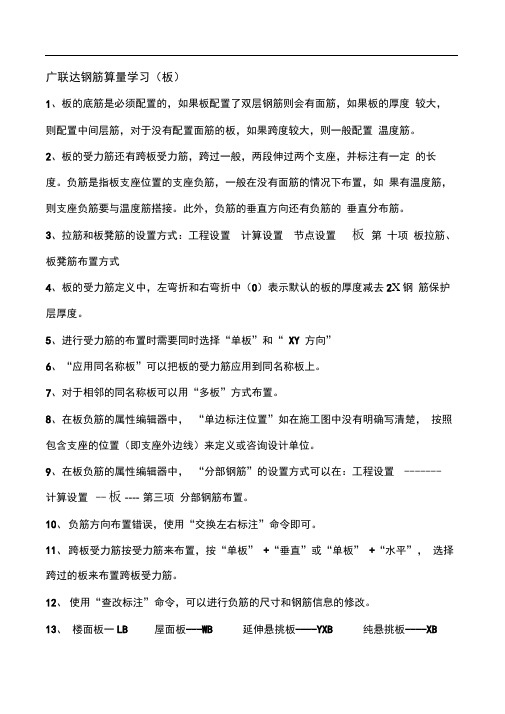
广联达钢筋算量学习(板)1、板的底筋是必须配置的,如果板配置了双层钢筋则会有面筋,如果板的厚度较大,则配置中间层筋,对于没有配置面筋的板,如果跨度较大,则一般配置温度筋。
2、板的受力筋还有跨板受力筋,跨过一般,两段伸过两个支座,并标注有一定的长度。
负筋是指板支座位置的支座负筋,一般在没有面筋的情况下布置,如果有温度筋,则支座负筋要与温度筋搭接。
此外,负筋的垂直方向还有负筋的垂直分布筋。
3、拉筋和板凳筋的设置方式:工程设置计算设置节点设置板第十项板拉筋、板凳筋布置方式4、板的受力筋定义中,左弯折和右弯折中(0)表示默认的板的厚度减去2X钢筋保护层厚度。
5、进行受力筋的布置时需要同时选择“单板”和“ XY 方向”6、“应用同名称板”可以把板的受力筋应用到同名称板上。
7、对于相邻的同名称板可以用“多板”方式布置。
8、在板负筋的属性编辑器中,“单边标注位置”如在施工图中没有明确写清楚,按照包含支座的位置(即支座外边线)来定义或咨询设计单位。
9、在板负筋的属性编辑器中,“分部钢筋”的设置方式可以在:工程设置 ------- 计算设置-- 板 ---- 第三项分部钢筋布置。
10、负筋方向布置错误,使用“交换左右标注”命令即可。
11、跨板受力筋按受力筋来布置,按“单板” +“垂直”或“单板” +“水平”,选择跨过的板来布置跨板受力筋。
12、使用“查改标注”命令,可以进行负筋的尺寸和钢筋信息的修改。
13、楼面板一LB 屋面板---WB 延伸悬挑板----YXB 纯悬挑板----XB14、B---下部通长筋,T----上部通长筋。
15、什么是单向板?双向板?当长短之比在2~3或大于3的板,是单向板;长短边长度之比小于等于2 的,是双向板单向板:四边支承的长方形的板,如长跨与短跨之比等于或大于二时,大荷载作用下,主要沿较小的板宽方向产生弯矩,可作为单向板计算。
单向板的受力钢筋为单向配筋,沿短跨方向配置。
但在长跨方向亦有弯矩产生,需要配置分布钢筋。

广联达钢筋软件基础培训教材第一章梁第一节框架梁一、首跨钢筋计算1、上部贯通筋上部贯通筋(上通长筋1)长度=通跨净跨长+首尾端支座锚固值2、端支座负筋端支座负筋长度:第一排为Ln/3+端支座锚固值;第二排为Ln/4+端支座锚固值3、下部钢筋下部钢筋长度=净跨长+左右支座锚固值注意:下部钢筋不论分排与否,计算结果都是一样,所以我们在标注梁下部纵筋时可以不输入分排信息。
以上三类钢筋中均涉及到支座锚固问题,那么,在软件中是如何实现0 3G101-1中关于支座锚固判断呢?现在我们来总结一下以上三类钢筋支座锚固判断问题:支座宽≥Lae且≥0.5Hc+5d,为直锚,取Max{Lae,0.5Hc+5d }。
钢筋端支座锚固值=支座宽≤Lae或≤0.5Hc+5d,为弯锚,取Max{Lae,支座宽度-保护层+15d }。
钢筋中间支座锚固值=Max{Lae,0.5Hc+5d }4、腰筋构造钢筋:构造钢筋长度=净跨长+2×15d抗扭钢筋:算法同贯通钢筋5、拉筋拉筋长度=(梁宽-2×保护层)+2×11.9d(抗震弯钩值)+2d拉筋根数:如果我们没有在平法输入中给定拉筋布筋间距,那么拉筋根数=(箍筋根数/2)×(构造筋根数/2);如果给定了拉筋布筋间距,那么拉筋根数=布筋长度/布筋间距。
6、箍筋箍筋长度=(梁宽-2×保护层+梁高-2×保护层)+2×11.9d+8d箍筋根数=(加密区长度/加密区间距+1)×2+(非加密区长度/非加密区间距-1)+1注意:因为构件扣减保护层时,都是扣至纵筋外皮,那么,我们可以发现,拉筋和箍筋在每个保护层处均被多扣掉了直径值;并且我们在预算中计算钢筋长度时,都是按照外皮计算,所以软件自动会将多扣掉长度在补充回来,由此,拉筋计算时增加了2d,箍筋计算时增加了8d。
(如下图所示)7、吊筋吊筋长度=2*锚固+2*斜段长度+次梁宽度+2*50,其中框梁高度>800mm夹角=60°≤800mm夹角=4 5°二、中间跨钢筋计算1、中间支座负筋中间支座负筋:第一排为Ln/3+中间支座值+Ln/3;第二排为Ln/4+中间支座值+Ln/4注意:当中间跨两端支座负筋延伸长度之和≥该跨净跨长时,其钢筋长度:第一排为该跨净跨长+(Ln/3+前中间支座值)+(Ln/3+后中间支座值);第二排为该跨净跨长+(Ln/4+前中间支座值)+(Ln/4+后中间支座值)。


广联达G G J钢筋算量基础篇广联达GGJ 钢筋——基础篇1、在楼层管理当中,基础层的层高应如何定义?答:1、基础底板的高度;2、如果没有地下室时从0.00开始定义。
2、在实际工程中基础次梁与基础主梁相交时,相交节点是不布置箍筋的。
软件可以正确处理吗?答:在基础梁的属性中可选择箍筋是否贯通,这样就可以直接处理了。
3、在实际工程中,独立基础中有上下两层钢筋,软件应如何处理?答:软件在横向受力筋和纵向受力筋的下方都提供了关于上下部配筋信息不同的处理方法,即B12@200/B14@200,斜杠前表示下部,斜杠后表示上部;当上下部钢筋弯折长度不同时,可在独立基础的计算设置中第17和18项进行调整;注意:此处理情况适用于同截面内上下不同配筋的情况。
4、图纸设计时要求当独立基础的长度和宽度大于2500时,钢筋是交错布置的,软件应如何处理?答:在独立基础的计算设置中软件按照“简明钢筋混凝土结构构造手册”的要求增加选项,自动按此进行计算;另外,如果图纸要求的独立基础长度和宽度是其他数值时,也可在计算设置当中第14条进行调整。
5、在实际工程中,独立基础平面不是矩形的,是异形的,软件能否处理?答:软件在建立构件时新增加了异形独立基础和自定义独立基础两个子类型,都可以来处理平面异形的独立基础。
对于钢筋的配筋方向与软件黙认不同的情况时,软件还提供了调整配筋方向功能,可根据不同要求进行调整。
6、在图形软件里绘制的参数化独立基础为什么导不到钢筋软件里?答:因为以前独立基础中只有矩形独立基础,新版软件在独立基础构件下新增参数化独立基础、异形独立基础、自定义独立基础,这样钢筋图形互导的问题就不存在了。
7、条形基础中分布筋我不想让它通算,应如何处理?答:软件在计算设置中增加了条基L形相交时分布筋是否贯通的选项,只要选择即可。
8、请问条形基础的受力筋根数软件是如何计算的?答:软件有相应的黙认原则,当与您手工计算不一致时可查看其计算设置。
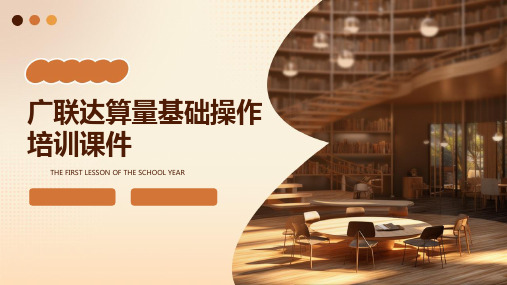
广联达钢筋算量学习(板)1、板的底筋是必须配置的,如果板配置了双层钢筋则会有面筋,如果板的厚度较大,则配置中间层筋,对于没有配置面筋的板,如果跨度较大,则一般配置温度筋。
2、板的受力筋还有跨板受力筋,跨过一般,两段伸过两个支座,并标注有一定的长度。
负筋是指板支座位置的支座负筋,一般在没有面筋的情况下布置,如果有温度筋,则支座负筋要与温度筋搭接。
此外,负筋的垂直方向还有负筋的垂直分布筋。
3、拉筋和板凳筋的设置方式:工程设置—-—--计算设置----节点设置—-—--板-----第十项板拉筋、板凳筋布置方式4、板的受力筋定义中,左弯折和右弯折中(0)表示默认的板的厚度减去2×钢筋保护层厚度。
5、进行受力筋的布置时需要同时选择“单板”和“XY方向”6、“应用同名称板”可以把板的受力筋应用到同名称板上。
7、对于相邻的同名称板可以用“多板”方式布置。
8、在板负筋的属性编辑器中,“单边标注位置”如在施工图中没有明确写清楚,按照包含支座的位置(即支座外边线)来定义或咨询设计单位。
9、在板负筋的属性编辑器中,“分部钢筋”的设置方式可以在:工程设置----—计算设置----板---——第三项分部钢筋布置。
10、负筋方向布置错误,使用“交换左右标注”命令即可.11、跨板受力筋按受力筋来布置,按“单板”+“垂直”或“单板”+“水平”,选择跨过的板来布置跨板受力筋。
12、使用“查改标注”命令,可以进行负筋的尺寸和钢筋信息的修改。
13、楼面板—LB 屋面板-—-WB延伸悬挑板-——-YXB纯悬挑板-—-—XB14、B——-下部通长筋,T—--—上部通长筋.15、什么是单向板?双向板?当长短之比在2~3或大于3的板,是单向板;长短边长度之比小于等于2的,是双向板单向板:四边支承的长方形的板,如长跨与短跨之比等于或大于二时,大荷载作用下,主要沿较小的板宽方向产生弯矩,可作为单向板计算。
单向板的受力钢筋为单向配筋,沿短跨方向配置。
广联达钢筋算量软件(快速入门)操作程序工程准备工作:1、在新建工程前先分析图纸仔细阅读结构设计总说明。
2、建立与工程相对应的Excel表格用于记录及计算钢筋算量中的数据和Word表格用于记录钢筋算量中所遇到的问题。
软件操作步骤:一、新建工程第一步工程名称1、输入工程名称按工程图纸名称输入。
2、按照图纸结构设计总说明选取计算规则其他选项不变。
第二步工程信息1、依据图纸结构设计总说明填写工程信息2、工程信息中结构类型、设防烈度、檐高决定建筑的抗震等级抗震等级影响钢筋的搭接和锚固的数值从而会影响最终钢筋量的计算因此需要根据实际工程的情况进行输入。
檐高为室外地坪到女儿墙底的高度值。
第三步编制信息1、根据实际情况填写相应的内容。
第四步比重设置1、目前国内市场上没有直径为6的钢筋一般用直径为6.5的钢筋代替需要把直径为6的钢筋的比重修改为直径6.5的钢筋比重直接在表格中复制、粘贴即可。
第五步弯钩设置第六步点击完成二、计算设置计算设置部分的内容是软件内置的规范和图集的显示。
包括各类构件计算过程中所用到的参数设置直径影响钢筋技术结果软件中默认的都是规范中规定的数值和工程中最常用的数值。
图纸没有特殊说明预算过程中不必调整。
三、楼层设置1、建立楼层在软件中建立楼层时按照以下原则确定层高和起始位置A、基础层底设置为基础常用的底标高基础层底标高注意设置为垫层底标高。
B、基础上面一层从基础层顶到该层的结构顶板顶标高。
C、中间层从层底的结构板顶到本层上部的板顶。
2、修改板的厚度基础层板厚为筏板厚度。
3、楼层缺省钢筋设置A、根据结构设计说明修改构件的混凝土标号如果结构设计说明与各楼层图混凝土标号不同按照结构设计说明设计加以说明。
B、根据结构设计说明修改构件的保护层厚度。
四、轴网的定义1、查看一层平面根据一层平面图建立轴网。
2、轴网编辑轴网绘制完毕后如果需要对轴网图元进行编辑可以使用“绘图工具栏”中的功能。
3、辅助轴线为了方便绘制图元软件提供了辅助轴线功能。
广联达钢筋算量入门操作培训教材一、新建工程第一步:根据工程图纸名称编辑工程名称,按照图纸结构设计总说明下拉计算规则对话框选择相关信息,其他选项不变,点击下一步;第二步:根据图纸结构设计总说明编辑工程信息,点击下一步(蓝色对话框内容必填,并且会影响最终钢筋量的计算,因此要按工程情况按实填写);第三步:根据实际情况编制信息,点击下一步;第四步:把直径为6的钢筋比重设置为0.26,点击下一步(目前市场上没有直径为6的钢筋,一般用直径为6.5的钢筋代替);第五步:弯钩设置,点击下一步;第六步:确认输入的所有信息没有错误后,点击完成二、计算设置计算设置部分的内容是软件内置的规范和图集自动形成的,软件中默认的都是规范中规定的数值,图纸没有特殊说明,绘图过程中不需要调整,图纸中有特殊说明的可以根据图纸要求对构件相关计算规则属性自行调整。
三、楼层设置建立楼层信息,根据图纸修改层高及底标高四、建立轴网点击绘图输入→点击轴网→点击定义→新建(正交轴网/圆弧轴网/斜交轴网)→定义上下开间、左右进深→点击绘图→输入角度→点击确定五、构件绘图操作流程:1.绘图输入栏内选择相应构件→新建构件→设置属性→绘制构件2.推荐绘图原则(可以根据个人习惯而调整):2.1根据楼层的顺序定义绘图顺序:“基础层→地下室→首层→第二层→标准层→顶层”;2.2 根据施工顺序进行绘制,“基础→主体→零星构件”;2.3 绘图时要根据实际情况注意切换楼层绘制构件”;3.举例3.1柱的定义和绘制选择柱→新建柱→按照图纸定义柱子的构件属性→以点的方式绘制柱图元(特别注意图纸中是否有特殊说明)3.2砌体的定义和绘制选择砌体墙→新建砌体墙→按照图纸定义砌体墙的构件属性(在框架结构或框剪结构工程中砌体结构构件的配筋信息通常在工程结构设计总说明中进行描述)→以直线的方式绘制砌体3.3梁的定义和绘制选择梁→新建梁→按照图纸定义梁的构件属性→以直线的方式绘制柱特别注意图纸中是否有特殊说明,若图中单个梁标高有特殊标注应在设置梁构件其他属性中修改梁的起点标高和终点标高);3.4板的定义和绘制3.4.1绘制板选择板→新建板→按照图纸定义板的构件属性→以点、矩形等方式绘制梁3.4.2绘制板受力筋根据图纸要求设置板的受力筋、跨板受力筋→以单板、多板、水平、垂直等方式绘制板钢筋3.4.3绘制板负筋根据图纸要求设置板负筋→以按梁布置/按墙布置/按板边布置/画线布置的方式绘制板钢筋3.5门、窗的定义和绘制选择门/窗→新建门/窗→按照图纸定义门/窗的构件属性→以点的方式绘制门窗3.6构造柱的定义和绘制3.6.1构造柱的绘制可以使用自动生成构造柱功能,设置好构造柱在砌体墙中的位置,根据图纸设置构造柱的属性,点击确认,框选需要布置构造柱的砌体墙右键确认生成;3.7独立基础的定义和绘制选择独立基础→新建独立基础→新建参数化独立基础→选择独立基础修改属性→以点的方式绘制独立基础3.8筏板基础的的定义和绘制3.8.1绘制筏板基础选择筏板基础→新建筏板基础→按照图纸定义筏板基础属性→以直线等方式绘制筏板基础(可以根据图纸要求设置边坡)3.8.2绘制筏板基础受力筋根据图纸要求设置筏板基础的受力筋、跨板受力筋→以单板、多板、水平、垂直等方式绘制板钢筋3.4.3绘制筏板基础负筋根据图纸要求设置筏板基础负筋→以按梁布置/按墙布置/按板边布置/画线布置的方式绘制筏板基础钢筋六、单构件输入1.计算零星构件钢筋工程量应用单构件输入2.举例2.1楼梯点击单构件输入→构件管理→选择楼梯→添加构件→确定→点击参数输入→选择图集→按图纸选择相应楼梯→修改楼梯参数七、汇总计算汇总计算后可以看到构件的钢筋三维及构件的钢筋量八、报表打印根据实际需求选择导出或打印相应的表格。